Os usuários de PC do Windows 10 geralmente nos perguntam como é fácil ou difícil ativar o Windows 10 após substituir o HDD pelo SSD ou o SSD por outro SSD. Recentemente, substituí o HDD por SSD em um dos meus PCs antigos e aqui está minha experiência.
Eu tenho um laptop Dell Studio de sete anos de idade. O laptop serviu como meu PC principal até que comprei um ThinkPad em 2015, logo após o lançamento do Windows 10.

O laptop Dell está funcionando perfeitamente, mas mostrando a sua idade agora. Tem CPU Centrino e 4 GB de RAM. O laptop é usado principalmente pela minha família para navegar na Web e, portanto, usamos uma conta de usuário local em vez da conta da Microsoft para entrar no Windows 10.
Substituindo o HDD pelo SSD e ativando o Windows 10
No último fim de semana, decidi tornar o laptop Dell um pouco mais rápido, substituindo o disco rígido por um SSD (Solid State Drive). Então, comprei uma nova unidade de estado sólido Samsung EVO 850 (250 GB), removi a antiga Seagate HDD de 5400 RPM 320 GB e instalei a nova SSD por conta própria.
Depois de substituir o HDD pelo SSD, baixei o Windows 10 usando o Media Creation Tool e usei a mesma ferramenta para preparar o USB inicializável do Windows 10.
Liguei o laptop da Dell, conectei-o à fonte de alimentação (dificilmente consegui duas horas de backup) e instalei o Windows 10 no SSD a partir do USB inicializável. O processo de instalação demorou um pouco mais de 20 minutos e foi consideravelmente mais rápido do que instalar em um HDD.
Depois de instalar o HDD, fiquei curioso para saber se o Windows 10 será ativado automaticamente, pois não havia vinculado a licença do Windows 10 à minha conta da Microsoft nesse computador antes de substituir o HDD por SSD.
Felizmente, assim que conectei o PC à internet, o Windows 10 foi imediatamente ativado. Não precisei usar o solucionador de problemas de ativação do Windows 10 ou entrar em contato com o suporte da Microsoft para ativar o Windows 10 depois de substituir o HDD pelo SSD.
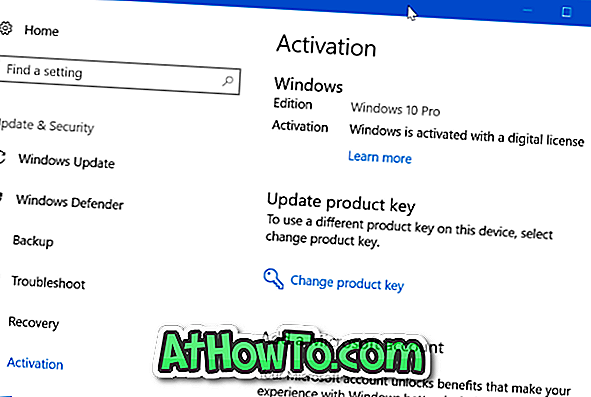
Em suma, se você tiver um PC com Windows 10 corretamente ativado, poderá substituir a unidade interna sem se preocupar com a ativação. O Windows 10 será ativado automaticamente quando você conectar o PC à Internet.
Se você encontrar problemas, poderá usar o solucionador de problemas de ativação do Windows 10 incorporado ou entrar em contato com o suporte da Microsoft para ativar o Windows 10.
Você encontrou algum problema de ativação após substituir a unidade no seu PC? Compartilhe sua experiência deixando um comentário abaixo.














